Освойте свой iPhone: основные советы по избавлению от беспорядка
В современном быстро меняющемся мире аккуратная цифровая среда может значительно повысить вашу производительность и душевное спокойствие. Так же, как беспорядок в комнате может привести к стрессу, захламленный iPhone может помешать вашей эффективности и сосредоточенности. Ознакомьтесь с этими практическими советами, чтобы оптимизировать ваше устройство и освободить свое пространство с помощью более организованного и эффективного пользовательского опыта.
Оглавление
- Реорганизуйте свой главный экран
- Скрыть неиспользуемые домашние экраны приложений
- Удалить неиспользуемые приложения
- Выберите минималистичные обои
- Устраните лишние виджеты
- Оптимизируйте свой центр управления
- Объединить дубликаты контактов
- Организуйте свою фотогалерею
- Оптимизация уведомлений
- Проведите цифровую генеральную уборку
1. Реорганизуйте свой главный экран
Домашний экран вашего iPhone имеет тенденцию накапливать беспорядок с течением времени, поэтому крайне важно организовать его. Организация приложений по функциям — например, социальные сети, производительность или финансы — обеспечивает быстрый доступ и сокращает время поиска.
Другой эффективный трюк заключается в создании папок приложений. Чтобы сгруппировать приложения, нажмите и удерживайте одно, затем перетащите его на другое приложение. Это может привести к структурированной настройке с меньшим количеством страниц в целом, освобождая визуальное пространство!
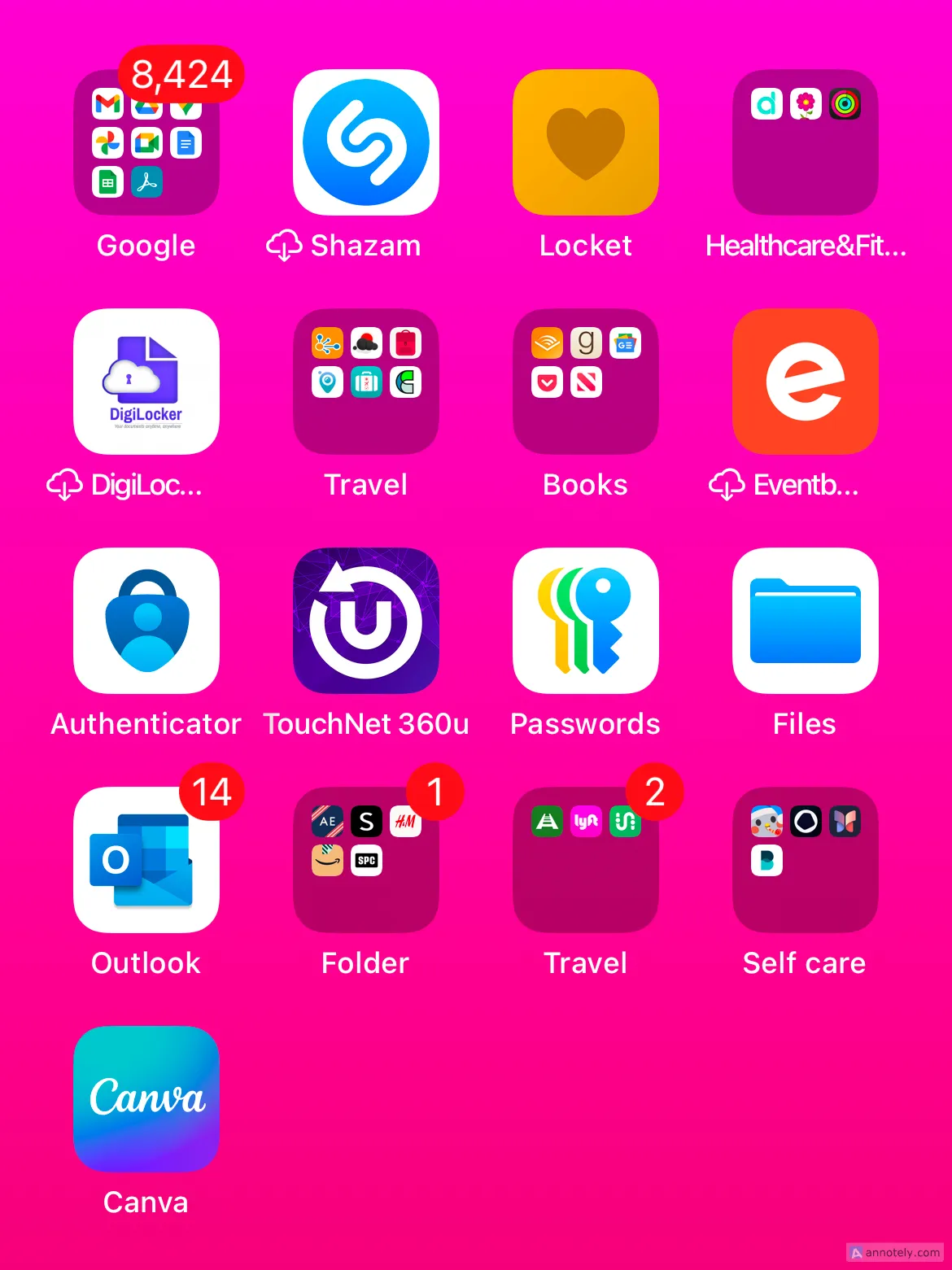
Хотите еще больше контроля? Попробуйте настроить параметры отображения. Долго нажмите на главный экран, нажмите «Изменить» и выберите «Настроить», чтобы настроить размеры значков, например, большие значки для лучшей видимости.
2. Скройте неиспользуемые главные экраны приложений
Для быстрой очистки от ненужного, рассмотрите возможность скрытия целых страниц домашнего экрана. Эта функция позволяет вам сохранять приложения, не видя их постоянно.
Чтобы скрыть страницы, нажмите и удерживайте на главном экране, выберите «Изменить», затем нажмите «Изменить страницы», чтобы отметить страницы, которые вы хотите скрыть. Легко пересмотрите и отобразите позже, если вы передумаете.
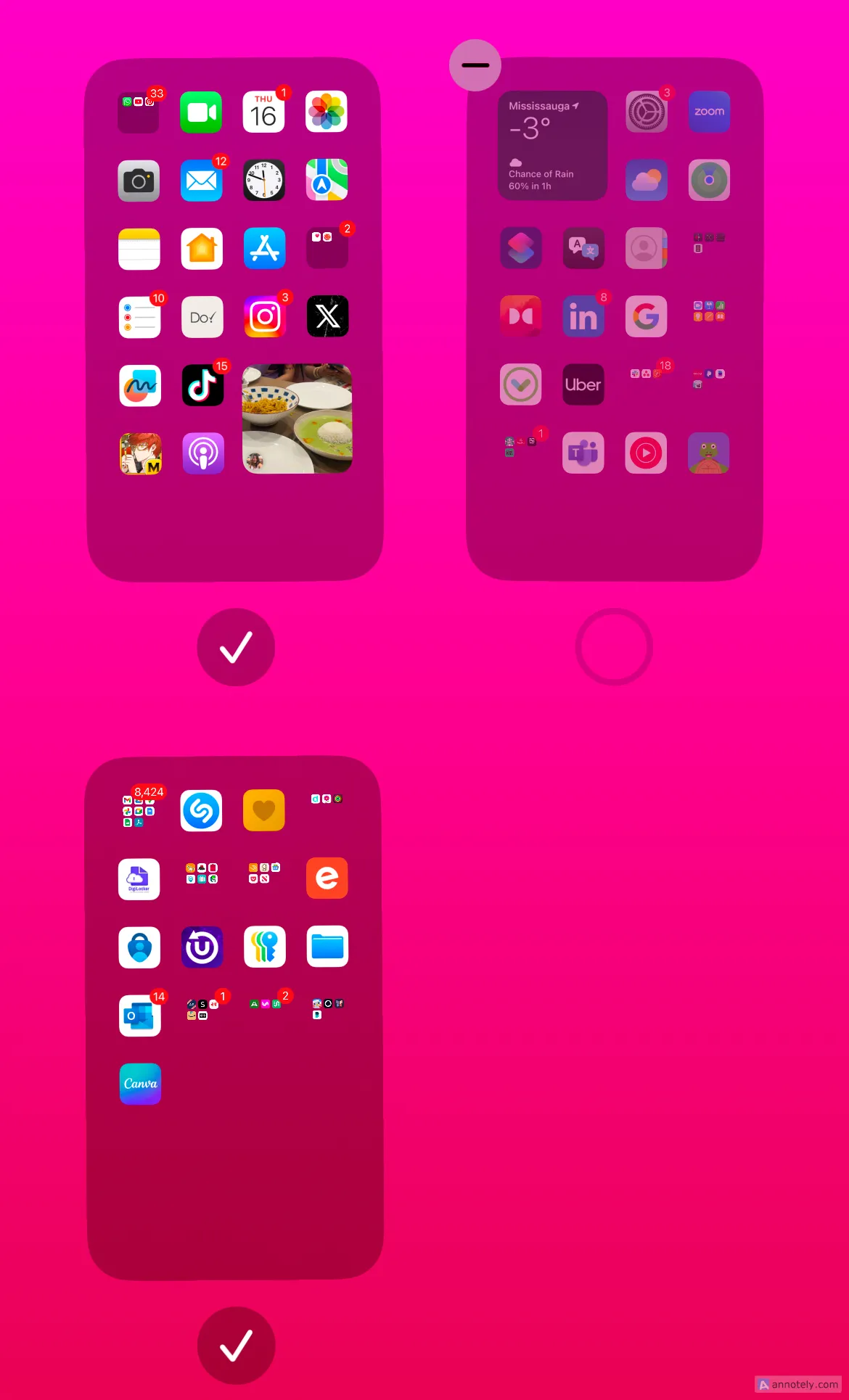
3. Удалите неиспользуемые приложения.
Освободите место на главном экране, удалив приложения вместо их полного удаления. Это избавит от беспорядка, сохранив при этом доступ через библиотеку приложений.
Нажмите и удерживайте значок приложения, нажмите на символ «-» (минус) и выберите «Удалить с главного экрана». Вы обнаружите, что эта стратегия освобождает место для приложений, которые вы действительно используете.
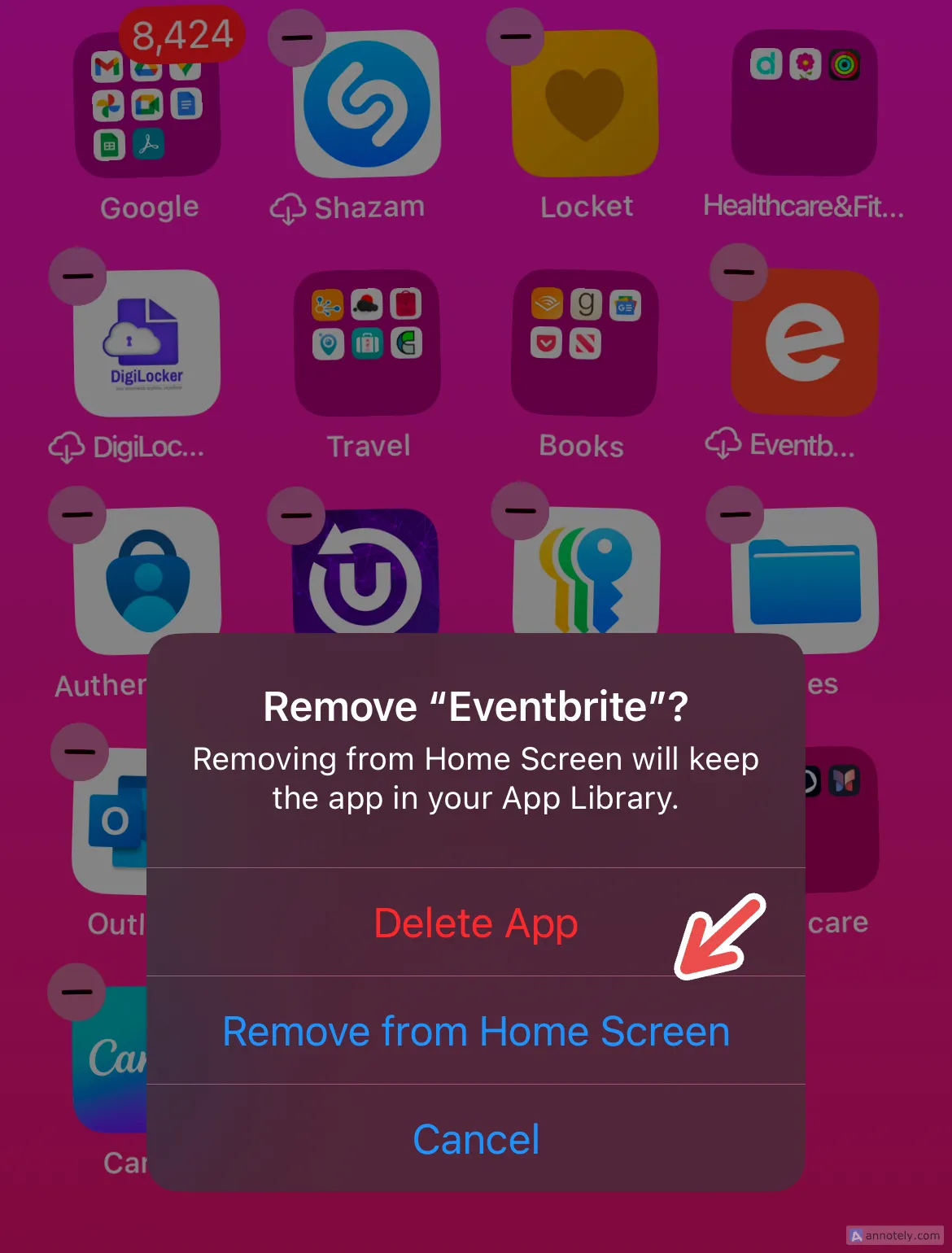
4. Выберите минималистичные обои
Тонкое, но эффектное изменение — выбор минималистичных обоев. Этот выбор улучшает видимость и создает общее ощущение организации, позволяя приложениям сиять без визуальных отвлекающих факторов.
Изучите настройки обоев в разделе «Настройки» > «Обои», чтобы легко обновить фон и при этом разнообразить стиль экрана блокировки.
5. Устраните лишние виджеты
Виджеты могут быстро загромождать ваш домашний экран, особенно те, которые вы редко используете. Чтобы удалить ненужные виджеты, нажмите и удерживайте виджет, затем нажмите «Удалить виджет».
Рассмотрите возможность размещения виджетов в стопке, чтобы максимально использовать пространство и поддерживать организованный макет. Чтобы добавить или переупорядочить виджеты, просто нажмите и удерживайте на главном экране и выберите «Изменить».
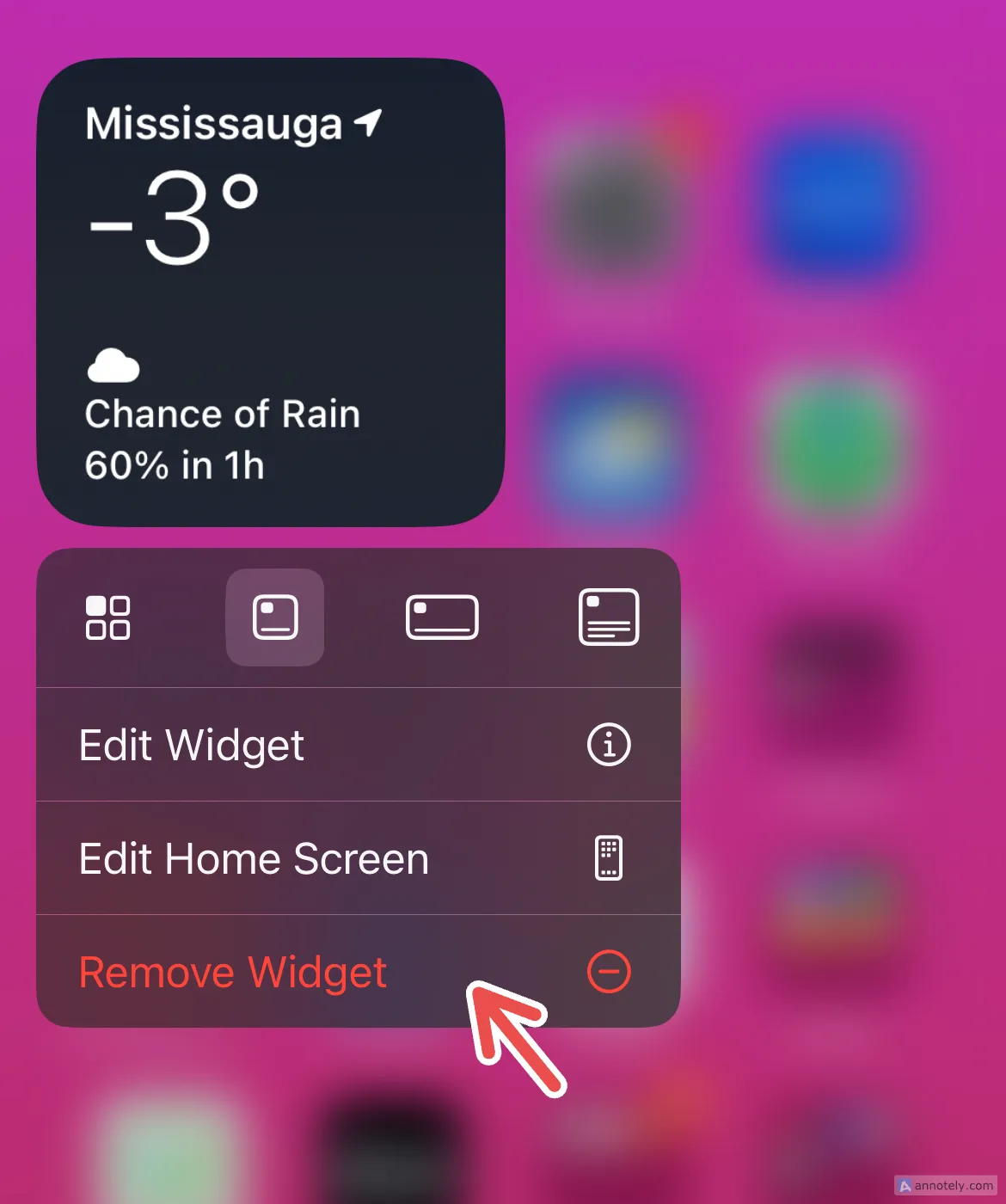
6. Оптимизируйте свой Центр управления
Центр управления — это фантастическая функция, но она может быстро стать загроможденной. Настройте его, проведя пальцем вниз от правого верхнего угла, нажав «+», чтобы добавить элементы управления, или «-», чтобы удалить ненужные элементы.
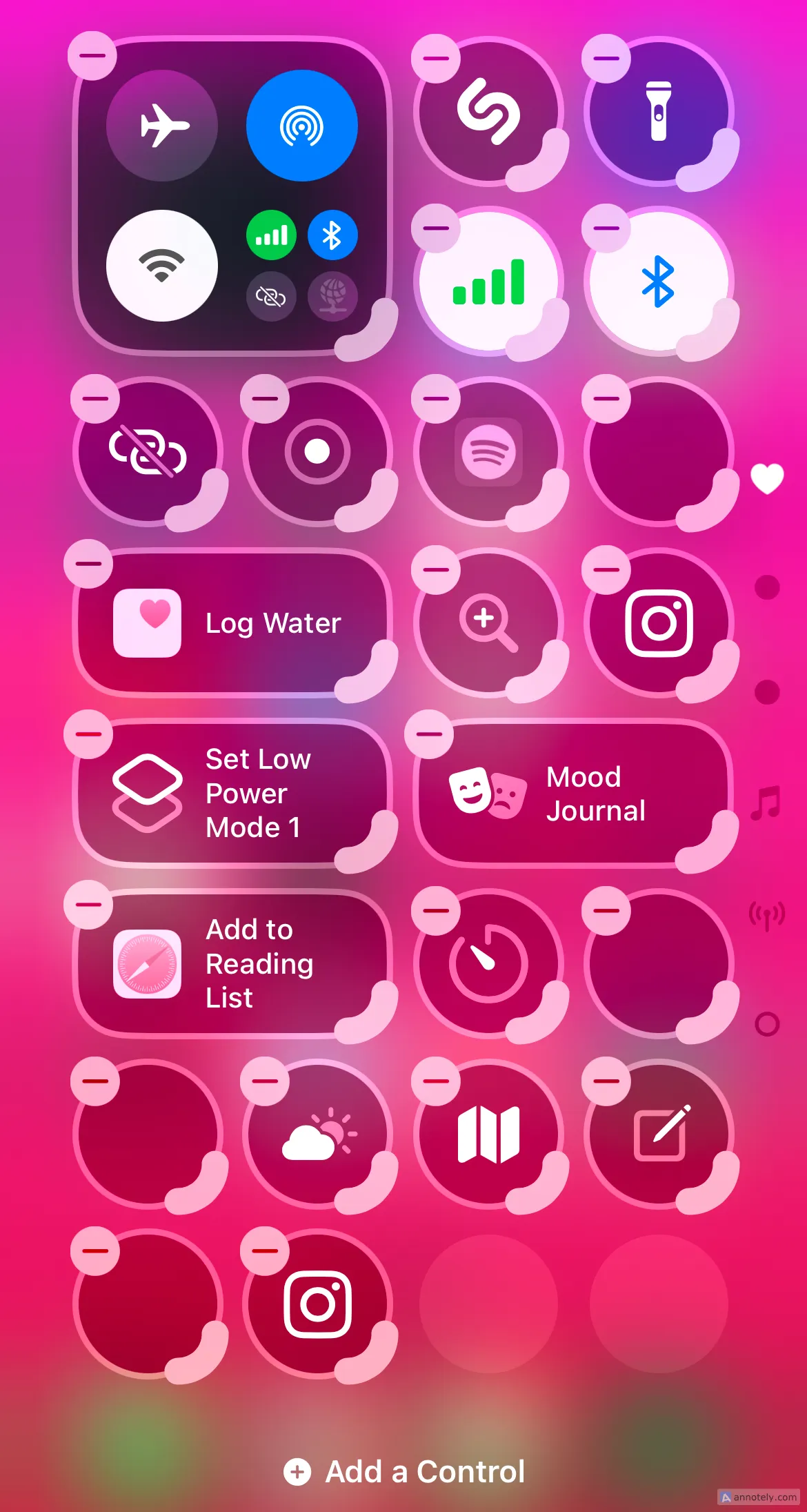
Прямой доступ к наиболее используемым сочетаниям клавиш повышает эффективность, поэтому держите под рукой то, что действительно необходимо!
7. Объединить дубликаты контактов
Упорядоченный список контактов необходим. Чтобы быстро навести порядок, нажмите на уведомление «Найдены дубликаты» и выберите «Объединить все», чтобы получить аккуратный список контактов.
Обновление «Избранного» и очистка голосовой почты могут еще больше ускорить этот процесс, что приведет к упорядочению контактов.
8. Организуйте свою фотогалерею
Фотографии могут быстро накапливаться, что приводит к беспорядку. Пакетно удаляйте ненужные изображения и создавайте альбомы, чтобы лучше классифицировать свои воспоминания.
Используйте функцию «Настроить и изменить порядок», чтобы интуитивно упорядочить свои альбомы и получить мгновенный доступ к любимым изображениям.
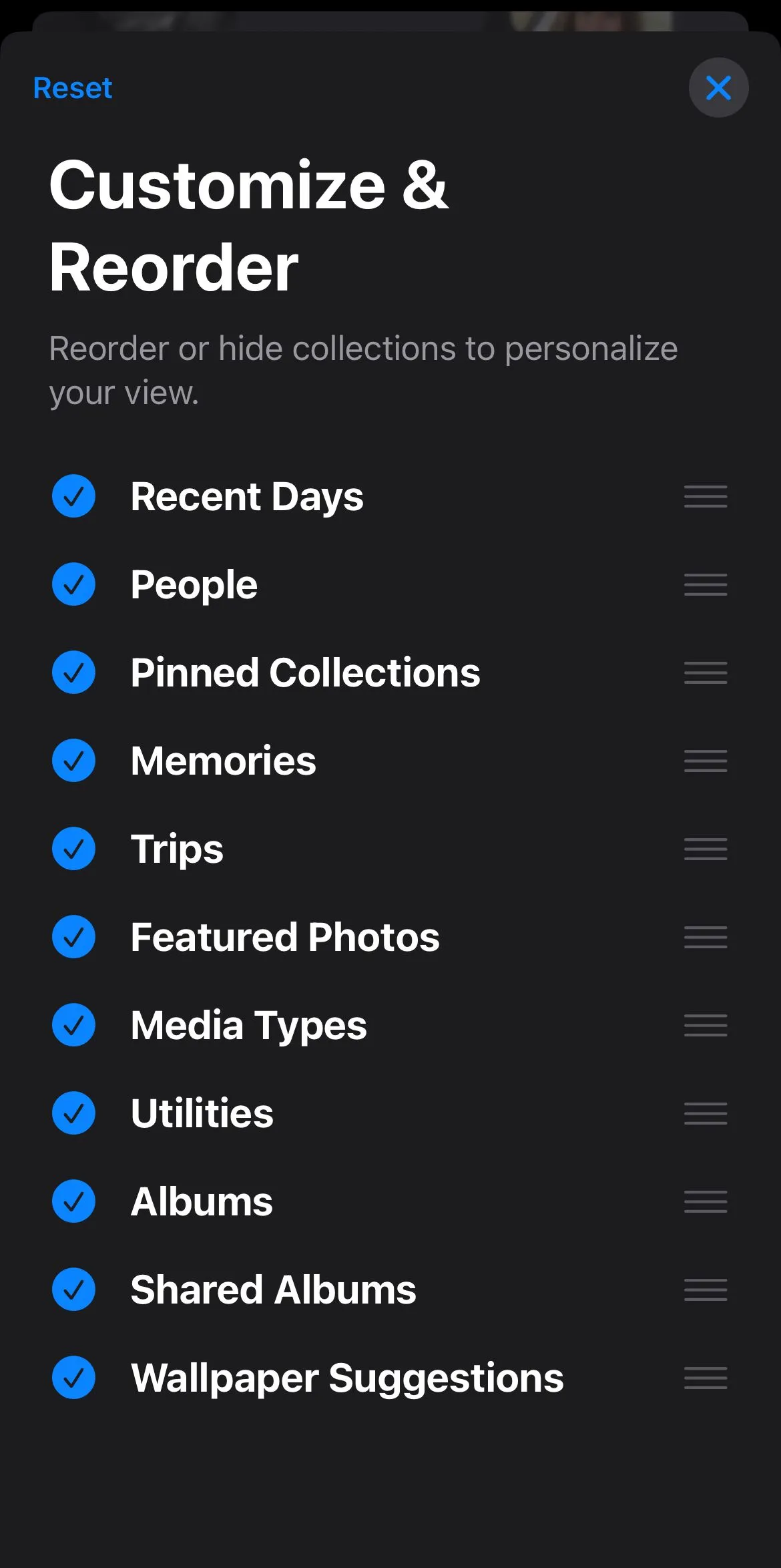
9. Оптимизируйте уведомления
Избыточные уведомления могут отвлекать и снижать производительность. Перейдите в Настройки > Уведомления, чтобы управлять настройками оповещений и отключить ненужные уведомления.
Активация режима Focus позволяет вам отключить некритические оповещения в рабочее время. Настройте сеансы Focus, чтобы улучшить периоды концентрации на работе.
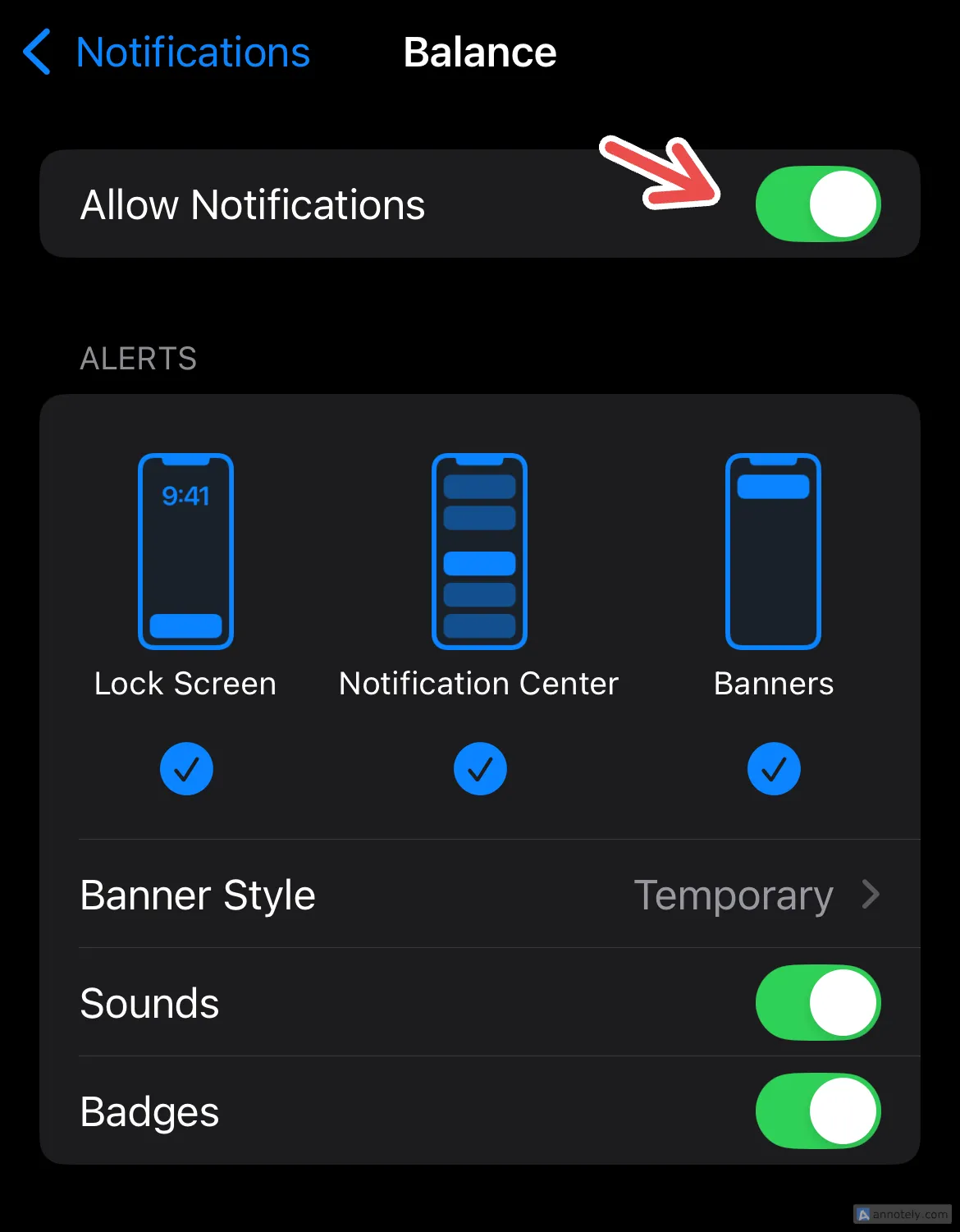
10. Проведите цифровую генеральную уборку
Регулярный просмотр приложений и файлов способствует созданию устройства без беспорядка. Оцените, какие приложения вам необходимы, удалите неиспользуемые и обновите напоминания и календарь.
Регулярная очистка цифровых данных повышает общую функциональность вашего iPhone, способствуя более приятному использованию.
Часто задаваемые вопросы
Воспользуйтесь этими действенными шагами сегодня и наслаждайтесь очищенным от хлама iPhone, который поможет вам сосредоточиться и оставаться организованным!
Часто задаваемые вопросы
1. Как часто следует очищать свой iPhone?
Хорошей практикой является оценка и очистка вашего iPhone каждые несколько месяцев или всякий раз, когда вы обнаруживаете, что устройство захламлено. Регулярное обслуживание предотвращает чрезмерное накопление приложений и файлов.
2. Могу ли я восстановить приложения, если я случайно удалил их с главного экрана?
Да! Удаление приложений с главного экрана не удаляет их; они надежно хранятся в вашей библиотеке приложений и доступны в любое время.
3. Существуют ли приложения, которые помогут мне навести порядок на моем iPhone?
Хотя многие сторонние приложения могут помочь в организации контактов или фотографий, сама iOS имеет надежные встроенные функции для расхламления. Изучите такие возможности, как утилита приложения Photos для объединения дубликатов или использование ярлыков непосредственно в Control Center.
Добавить комментарий